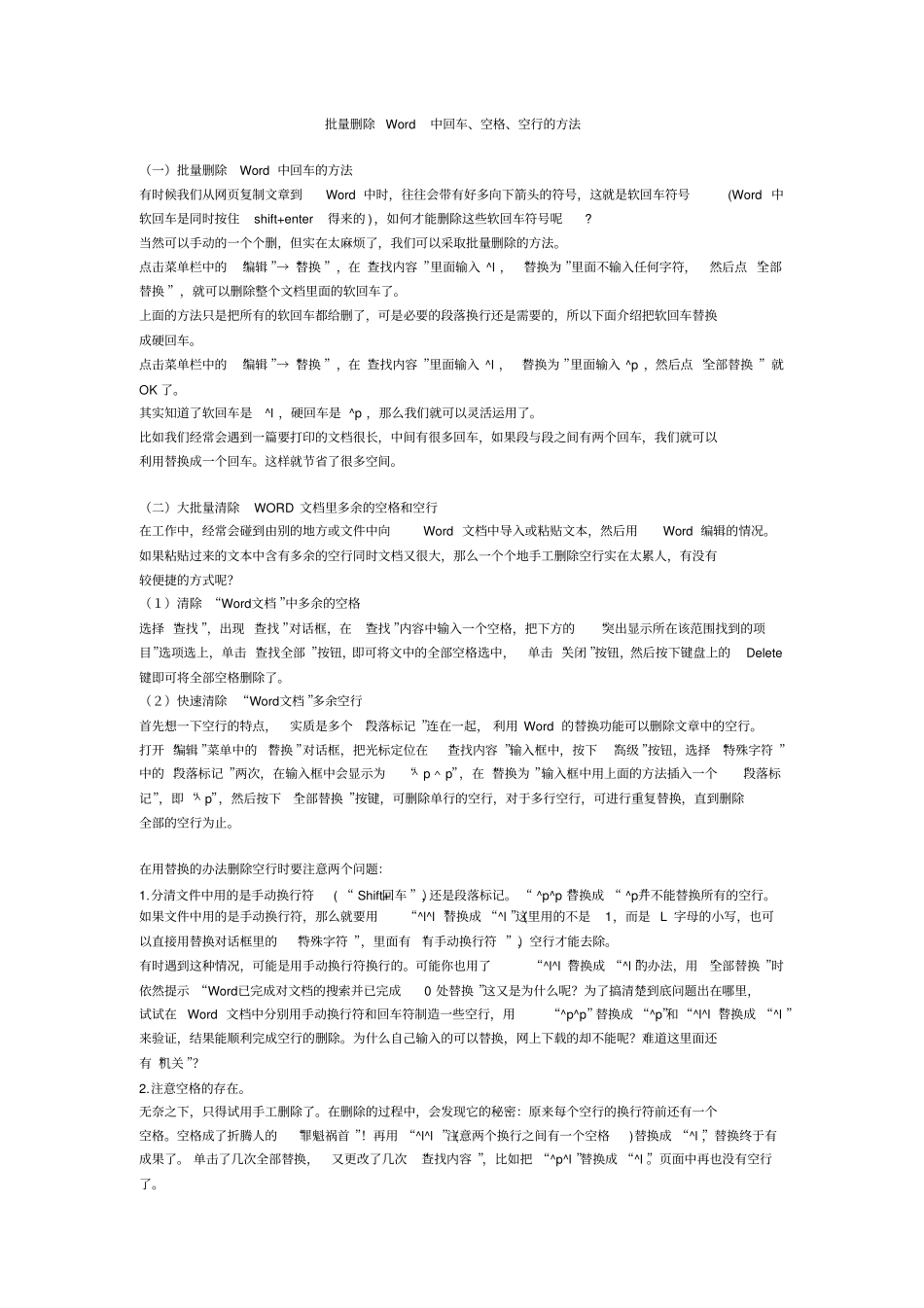批量删除Word 中回车、空格、空行的方法(一)批量删除Word 中回车的方法有时候我们从网页复制文章到Word 中时,往往会带有好多向下箭头的符号,这就是软回车符号(Word 中软回车是同时按住shift+enter得来的 ),如何才能删除这些软回车符号呢? 当然可以手动的一个个删,但实在太麻烦了,我们可以采取批量删除的方法。点击菜单栏中的 “编辑 ”→“替换 ” ,在 “查找内容 ”里面输入 ^l , “替换为 ”里面不输入任何字符,然后点 “全部替换 ” ,就可以删除整个文档里面的软回车了。上面的方法只是把所有的软回车都给删了,可是必要的段落换行还是需要的,所以下面介绍把软回车替换成硬回车。点击菜单栏中的 “编辑 ”→“替换 ” ,在“查找内容 ”里面输入 ^l , “替换为 ”里面输入 ^p ,然后点 “全部替换 ” 就OK 了。其实知道了软回车是^l ,硬回车是 ^p ,那么我们就可以灵活运用了。比如我们经常会遇到一篇要打印的文档很长,中间有很多回车,如果段与段之间有两个回车,我们就可以利用替换成一个回车。这样就节省了很多空间。(二)大批量清除WORD 文档里多余的空格和空行在工作中,经常会碰到由别的地方或文件中向Word 文档中导入或粘贴文本,然后用Word 编辑的情况。如果粘贴过来的文本中含有多余的空行同时文档又很大,那么一个个地手工删除空行实在太累人,有没有较便捷的方式呢?(1)清除 “Word文档 ”中多余的空格选择 “查找 ”,出现 “查找 ”对话框,在 “查找 ”内容中输入一个空格,把下方的“突出显示所在该范围找到的项目”选项选上,单击 “查找全部 ”按钮,即可将文中的全部空格选中,单击 “关闭 ”按钮,然后按下键盘上的Delete键即可将全部空格删除了。(2)快速清除 “Word文档 ”多余空行首先想一下空行的特点,实质是多个 “段落标记 ”连在一起, 利用 Word 的替换功能可以删除文章中的空行。打开 “编辑 ”菜单中的 “替换 ”对话框,把光标定位在“查找内容 ”输入框中,按下“高级 ”按钮,选择 “特殊字符 ”中的 “段落标记 ”两次,在输入框中会显示为“^ p^ p”,在 “替换为 ”输入框中用上面的方法插入一个“段落标记”,即 “^p”,然后按下 “全部替换 ”按键,可删除单行的空行,对于多行空行,可进行重复替换,直到删除全部的空行为止。在用替换的办法删除空行时要注意两个问题:1.分清文件中用的是手动换...